Coinealの現物取引データはどのように操作したら取得できますか?
Coinealの取引履歴のアップロードには、取引明細ファイルが必要になります。
Coinealでは通貨別で取引明細を取得する必要があります。
1. 現物取引ファイルの取得方法
Coinealにログイン後、右上の電話番号を選択し、「注文」をクリックします。

「注文履歴」を選択します。

取引を行った通貨ペアを選択します。

「時間〜操作」部分も含めて全て選択し、コピーして、エクセルに貼り付けます。


ファイル名は「coineal_trade_history」などとしてください。
上記方法で取引を行った通貨ペアすべてを貼り付けます。
2. 入出金ファイルの取得方法
「財産」をクリックします。

「歴史」をクリックします。

・入金ファイル
「入金」を選択します。

「状態」、「進捗時間」部分も含めて全て選択し、コピーして、エクセルに貼り付けます。
ファイル名は「coineal_deposit.xls」など「deposit」を含むファイル名としてください。


・出金ファイル
「出金」を選択します。

「状態」〜「進捗時間」部分も含めて全て選択し、コピーして、エクセルに貼り付けます。
ファイル名は「coineal_withdraw.xls」など「withdraw」を含むファイル名としてください。


・その他ファイル
「他の」を選択します。

「状態」〜「転送タイプ」部分も含めて全て選択し、コピーして、エクセルに貼り付けます。
ファイル名は「coineal_etc.xls」など「etc」を含むファイル名としてください。

3. 取得したファイルのインポート
CryptoLinCアカウントの取引履歴で、「アップロード」をクリックしてください。
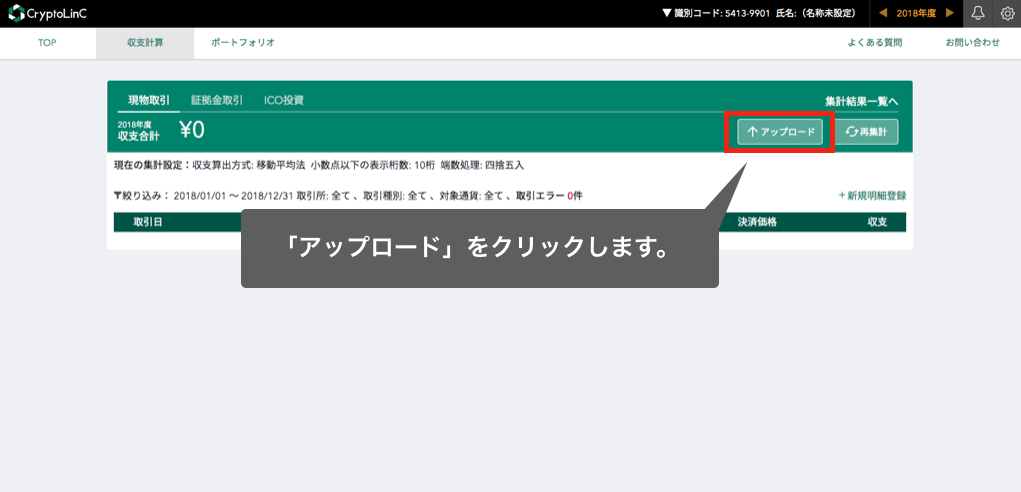
データをアップロードしたい取引所を選択してください。

最後に、取得したファイルをこちらの破線エリアにドラッグ&ドロップで入れるか、
破線エリアをクリックしてファイルを選択し「データ取り込み」ボタンを押してください。

現物取引Coineal